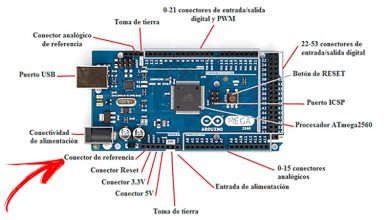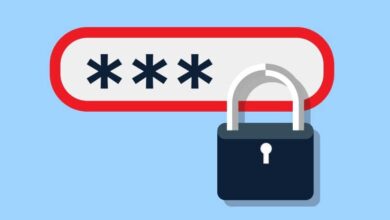Comment désactiver l’apparence d’iMessage sur mon Mac et mon iPhone

Ce qui fait la différence entre une entreprise prospère et une autre qui ne l’est pas, c’est la quantité et la qualité des services qu’elle propose. Et il ne fait aucun doute qu’Apple est l’une des meilleures sociétés de développement électronique, en plus d’offrir un grand nombre de services que nous pouvons gérer à notre guise. Si vous avez iMessage et que vous souhaitez le gérer, dans cet article, nous allons vous montrer comment désactiver l’apparence d’iMessage sur votre Mac et iPhone .
iMessage est l’un des services de messagerie les plus utilisés par les utilisateurs Apple. Si c’est votre cas et que vous souhaitez le configurer à votre guise, pas de problème, car ici nous vous montrons comment vous pouvez le faire facilement; Vous ne regretterez pas de continuer à lire et de le découvrir.
Comment désactiver l’apparence d’iMessage?
Tous ceux qui font partie du monde vaste et diversifié d’Apple pourront convenir que, lorsqu’ils y entreront, ils devront commencer à utiliser le grand nombre de services et de plates-formes qu’il contient. Que ce soit pour sauvegarder nos fichiers et photos, pour écouter la musique que nous aimons le plus, ou pour rester en contact avec qui nous voulons, nous pouvons accéder à un outil pour presque tout ce à quoi nous pouvons penser.
Et l’un de ces outils utiles est iMessage. Cette plate-forme de messagerie développée par Apple nous permet d’ envoyer et de recevoir des messages texte sur iPad , Mac, iPhone et tout appareil lancé par l’entreprise.

Mais le problème se pose lorsque les utilisateurs d’appareils Apple doivent passer à un autre système d’exploitation, laissant leur compte iMessage derrière eux. Ce qui se passe, c’est que, même si nous arrêtons d’ écrire et d’envoyer des messages , ceux qui nous envoient continueront d’arriver quelque part, mais ce ne sera pas vers notre nouvel appareil.
Bien qu’il soit vrai que beaucoup d’entre nous pourraient facilement utiliser iMessage sur Android , nous pouvons également vouloir simplement le désactiver. Continuez à lire et vous découvrirez comment le faire en quelques étapes simples.
Comment le désactiver sur Mac?
Tout d’abord, lors du changement de système d’exploitation, il est bon que nous supprimions notre compte iMessage de tous les appareils Apple que nous utilisons actuellement. Si vous avez un Mac et que vous souhaitez commencer à utiliser un ordinateur avec un autre système d’exploitation, vous pouvez facilement désactiver iMessage afin de pouvoir le faire sans aucune condition. Les étapes à suivre sont:
- Pour commencer, allumez votre Mac.
- Accédez à l’application «Messages».
- Cliquez maintenant sur l’option «Messages».
- Sélectionnez «Paramètres».
- Ensuite, dans la liste de gauche, recherchez et sélectionnez votre compte iMessage.
- Dans l’option «Désactiver ce compte», appuyez sur la case pour le désactiver.

C’est tout! Lorsque vous avez suivi ces étapes, vous pouvez respirer facilement en sachant que vous avez pu désactiver efficacement l’apparence d’iMessage à partir de votre Mac . Désormais, si vous n’avez pas de Mac sur lequel effectuer cette procédure, vous pouvez désactiver et activer iMessage sur tous les téléphones iPhone iOS depuis l’iPhone .
Comment désactiver l’apparence d’iMessage sur iPhone?
Cette procédure est pratiquement la même depuis n’importe quel iPhone, ne s’adaptant qu’aux capacités de chacun. Les étapes pour désactiver l’apparence d’iMessage sur iPhone sont très simples. Ils sont:
- Entrez les paramètres de votre iPhone .
- Sélectionnez l’option «Messages» ou messages en espagnol.
- Une fois à l’intérieur, réglez la boîte iMessage sur «Off».
Prêt! Bien sûr, nous savons qu’Apple pense à tout, car à partir d’iOS 10, nous pouvons supprimer notre numéro de téléphone d’iMessage simplement en retirant la carte SIM de notre iPhone. Gardez à l’esprit qu’il sera toujours nécessaire de désactiver le compte depuis un Mac ou un iPad, mais nous aurons déjà fait un grand pas en le désactivant.
Nous devons également nous rappeler que, lorsque nous commençons à utiliser notre compte iMessage, notre numéro de téléphone, notre adresse e-mail et notre identifiant Apple y sont liés. Pour cette raison, il est nécessaire que nous sachions comment fermer ou se connecter avec les identifiants Apple sur iPhone , de sorte que l’ensemble du processus de désactivation devienne beaucoup plus facile . Nous espérons que toutes ces informations pourront vous être d’une grande utilité.